Sublime Text3 の Git 環境のインストールと構築方法
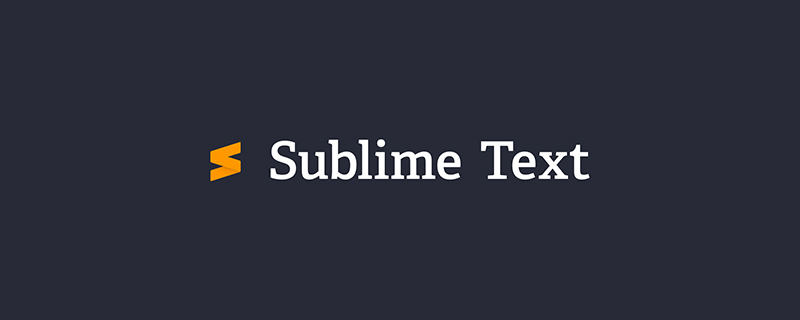
本文主要介绍如何在 Sublime Text 3 搭建 Git 环境,关于这两者,就不多加介绍了,懂者自懂。我会从头开始搭建并连接 GitHub 远程仓库进行简单的代码提交更新等操作。
特别提醒:本文的操作系统为 Windows,但绝大多数步骤与 Mac 类似。
Git 安装
这边提个醒,有些同学喜欢使用 GitHub 客户端,而该客户端本身就会自带 Git 版本,一般在 安装目录/GitHub/PortableGit_版本相关字符串/cmd/git.exe 中。
需要注意的是,这个 git 并不适合作为机器全局使用,因为随着 GitHub 的更新,该目录文件后面的那串字符会变动,从而会导致之前的 Git 配置失效。
建议直接去 Git 官网 下载最新版本,安装完后将 安装目录/cmd/git.exe 加入到系统环境变量 Path 中,打开 cmd 输入 git --version 命令查看一下是否安装成功。
Git 配置
配置全局参数
这里主要配置 用户名、邮箱 以及 SSH
# 配置用户名 git config --global user.name "username" # 配置邮箱 git config --global user.email "username@email.com" # 生成 ssh,输完后连敲三个回车即可 ssh-keygen -t rsa
这时候去查看系统盘用户目录下(一般在 C:\Users\你的用户名\.ssh)是否有了 .ssh 文件夹,进入会看到之前生成的 id_rsa 以及 id_rsa.pub
连接 GitHub
这里不一定是 GitHub,根据各位同学的实际情况来连接不同的服务器,比如 OSChina 的 码云。
下面以 GitHub 为例
在 settings 页面的 SSH and GPG keys 栏中添加,Title 可以自定义,Key 的内容即为之前生成的 id_rsa.pub 文件内容(复制进来即可)
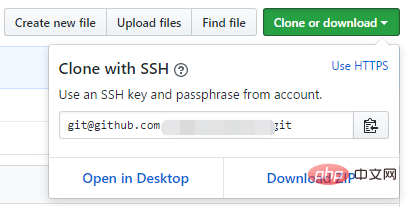
打开 git bash 窗口
$ ssh git@github.com PTY allocation request failed on channel 0 Hi stephencode! You've successfully authenticated, but GitHub does not provide shell access. Connection to github.com closed.
OK,已经成功能连上 GitHub了
在 Sublime Text 3 上安装 Git 插件
这里我假定 Sublime Text 3 已经安装了 Package Control,并且假定也会如何通过该插件来安装其他插件了。
打开 Package Control 后搜索 git 回车即可,安装完成后打开菜单栏 Preferences/Package Settings/Git/Settings - User
输入如下代码并保存
{
"git_command": "git安装目录\\Git\\cmd\\git.exe"
}至此,Git 环境已搭建的差不多了
实战
场景描述
某日看到同学 Github 上维护了一个不错的开源项目(test),想要加入一起为该项目做贡献。刚好发现该项目还没有添加 README.md,因此要将其代码拷贝到本地并在本地新建 README.md,最后更新到远程仓库(简单起见,不考虑分支)
克隆项目至本地
访问项目 test 主页面,复制其 ssh 地址
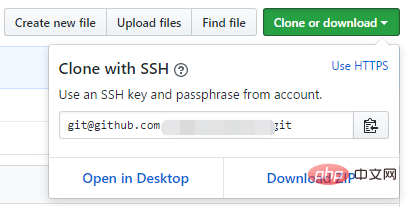
在本地 git bash 窗口
git clone git@github.com:stephencode/test.git 你的下载目录
新建并提交
用 Sublime Text 3 打开该项目,新建 README.md 在项目根目录
Ctrl + Shift + P 调起命令面板,输入 ga,选择 Git::Add Current File,将 README.md 文件提交至暂存区
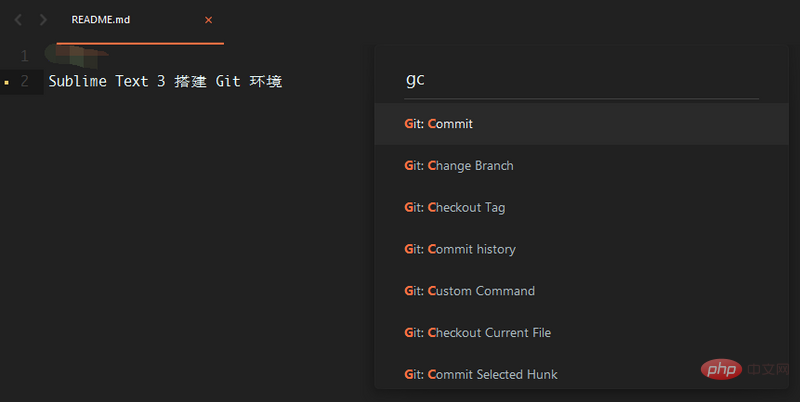
Ctrl + Shift + P 调起命令面板,输入 gc,选择 Git::Commit,将 README.md 文件提交至版本库,这时会弹出提交日志的文件,首行输入此次更新的内容和目的,关闭该文件即可
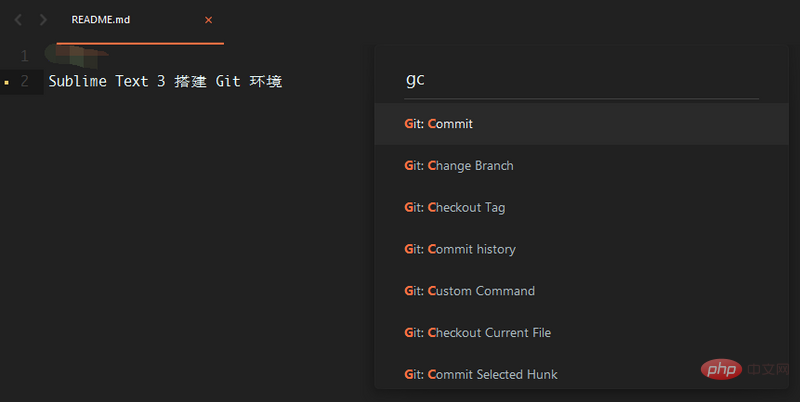
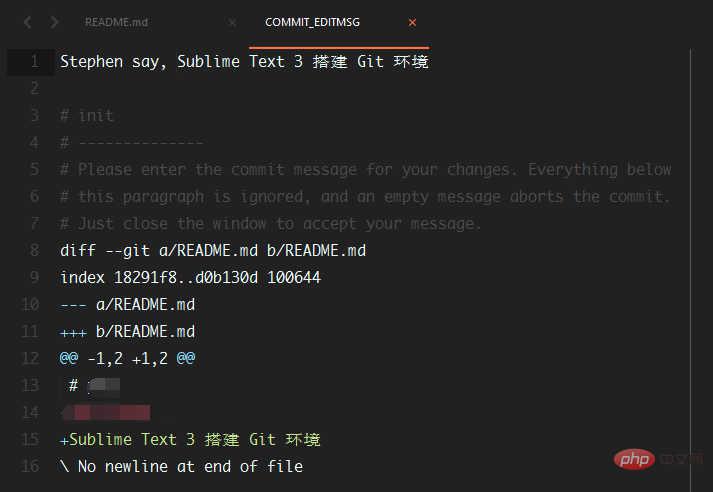
Ctrl Shift P コマンド パネルを表示し、gp と入力し、Git::Push を選択して変更します。 README.md ファイルがリモート リポジトリに送信され、バックグラウンド パネルでファイルがリモート リポジトリに正常に同期されたことがわかります。
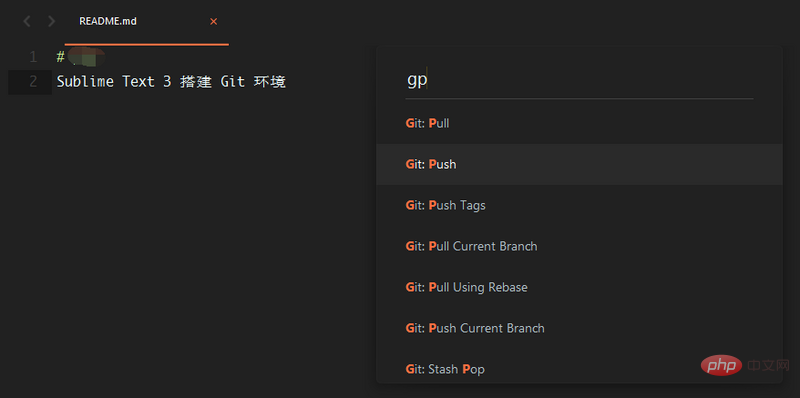 # #推奨チュートリアル:
# #推奨チュートリアル:

以上がSublime Text3 の Git 環境のインストールと構築方法の詳細内容です。詳細については、PHP 中国語 Web サイトの他の関連記事を参照してください。

ホットAIツール

Undresser.AI Undress
リアルなヌード写真を作成する AI 搭載アプリ

AI Clothes Remover
写真から衣服を削除するオンライン AI ツール。

Undress AI Tool
脱衣画像を無料で

Clothoff.io
AI衣類リムーバー

Video Face Swap
完全無料の AI 顔交換ツールを使用して、あらゆるビデオの顔を簡単に交換できます。

人気の記事

ホットツール

メモ帳++7.3.1
使いやすく無料のコードエディター

SublimeText3 中国語版
中国語版、とても使いやすい

ゼンドスタジオ 13.0.1
強力な PHP 統合開発環境

ドリームウィーバー CS6
ビジュアル Web 開発ツール

SublimeText3 Mac版
神レベルのコード編集ソフト(SublimeText3)

ホットトピック
 7622
7622
 15
15
 1389
1389
 52
52
 89
89
 11
11
 31
31
 138
138
 Sublimeの自動アップデートをオフにする方法について話しましょう(画像とテキストの紹介)
Feb 24, 2022 am 10:29 AM
Sublimeの自動アップデートをオフにする方法について話しましょう(画像とテキストの紹介)
Feb 24, 2022 am 10:29 AM
以下の Sublime チュートリアル コラムでは、Sublime Text の自動更新をオフにする方法を紹介しますので、困っている友人の役に立てれば幸いです。
 PHPやCGIの開発ツールとデバッグスキル:開発効率の向上
Jul 21, 2023 pm 03:12 PM
PHPやCGIの開発ツールとデバッグスキル:開発効率の向上
Jul 21, 2023 pm 03:12 PM
PHP および CGI の開発ツールとデバッグ スキル: 開発効率の向上 概要: PHP と CGI は一般的に使用される 2 つの Web 開発言語ですが、開発効率を向上させるために、開発者は特別な開発ツールとデバッグ スキルを習得する必要があります。この記事では、一般的に使用されるいくつかの PHP および CGI 開発ツールと、開発者がより効率的に開発およびデバッグできるようにするためのいくつかのデバッグ手法を紹介します。 1. 開発ツール SublimeTextSublimeText は、PHP と C をサポートする強力なテキスト エディターです。
 sublime text が php を実行できない理由と解決策の簡単な分析
Mar 24, 2023 am 10:58 AM
sublime text が php を実行できない理由と解決策の簡単な分析
Mar 24, 2023 am 10:58 AM
SublimeText は、開発者やコード作成者によって広く使用されている非常に人気のあるコード エディターです。次の記事では、SublimeText で PHP を実行できない理由と解決策について説明します。
 PHP プログラミング用の一般的なコード エディターは何ですか?
Jun 12, 2023 pm 12:30 PM
PHP プログラミング用の一般的なコード エディターは何ですか?
Jun 12, 2023 pm 12:30 PM
PHP は、Web 開発に広く使用されている人気のあるサーバーサイド スクリプト言語です。効率的で合理化された PHP コードを作成するには、プログラマーは優れたコード エディターを使用する必要があります。この記事では、PHP プログラミングにおける一般的なコード エディターをいくつか紹介します。 SublimeTextSublimeText は、おそらく最も人気のあるコード エディターの 1 つです。その柔軟性と使いやすさにより、多くの開発者に選ばれるエディターとなっています。 SublimeText の主な機能は次のとおりです。 高度なカスタマイズ
 一般的な PHP エディターと開発ツール
Jun 23, 2023 am 09:36 AM
一般的な PHP エディターと開発ツール
Jun 23, 2023 am 09:36 AM
現在の Web 開発では、PHP が非常に人気のあるバックエンド プログラミング言語になっています。ただし、PHP を開発する場合、高品質のエディターと開発ツールを選択すると、開発効率とコードの品質を大幅に向上させることができます。この記事では、一般的な PHP エディターと開発ツールをいくつか紹介します。 PHPStormPHPStormは、JetBrains社が提供する統合開発環境(IDE)で、強力なPHP開発支援、コード解析、デバッグ、自動テストなどの一連の機能を提供し、
 Linux で Sublime Text を使用した C/C++ プログラミングの推奨構成
Jul 04, 2023 pm 05:57 PM
Linux で Sublime Text を使用した C/C++ プログラミングの推奨構成
Jul 04, 2023 pm 05:57 PM
Linux で C/C++ プログラミングに SublimeText を使用する場合の推奨構成の紹介: SublimeText は、軽量で強力で、高度にカスタマイズ可能なテキスト エディターです。 Linux プラットフォームでは、C/C++ プログラミングに SublimeText を使用するのが一般的な選択です。この記事では、プログラミングの効率と開発エクスペリエンスを向上させるために役立ついくつかの推奨構成とプラグインを紹介します。 SublimeText をインストールする: まず、SublimeText 公式 Web サイトから SublimeText をインストールする必要があります。
 SublimeでPHPを構築する方法
Oct 26, 2022 am 09:31 AM
SublimeでPHPを構築する方法
Oct 26, 2022 am 09:31 AM
sublime で PHP をビルドする方法: 1. sublime を開き、「Ctrl+Shift+P」をクリックして、インストールを入力します; 2. SublimeLinter を構成します; 3. パスを変更します; 4. PHP コンパイル システムを構成します; 5. 「{」を追加します"cmd": ["php","$file"],"file_regex": "php$","selector":"source.php"}" で十分です。
 PHP関数のSublime Text関数
Mar 27, 2024 am 08:42 AM
PHP関数のSublime Text関数
Mar 27, 2024 am 08:42 AM
PHP は、動的な Web サイト、アプリケーション、およびさまざまなインターネット テクノロジを作成するために広く使用されている人気のあるプログラミング言語です。 PHP には、プログラマーがコードを作成する際に効率的に作業できるようにするための組み込み関数が多数あります。 SublimeText をエディターとして使用する場合、PHP 関数の編集と使用を容易にするために使用できるプラグインとトリックがいくつかあります。この記事では、PHP 関数をより有効に活用するのに役立つ SublimeText の便利な機能をいくつか紹介します。 1.から




